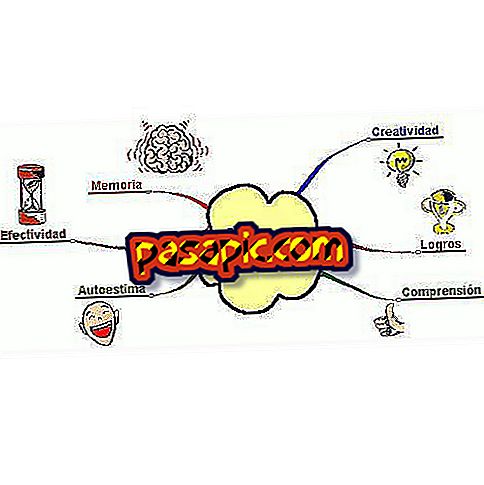Hoe mijn profielfoto op YouTube te wijzigen

Wil je de YouTube-afbeelding wijzigen ? Dit sociale netwerk van muziek en video's is een van de belangrijkste die bestaat en biedt u de mogelijkheid om lijsten te maken, uw favoriete artiesten te volgen en commentaar te geven op video's die zijn gepost, maar om dit allemaal te doen, moet u een account hebben aangemaakt. Als je het al hebt en wat je wilt is om te weten hoe je de profielfoto op YouTube kunt veranderen, blijf dit artikel lezen waar we het je zullen openbaren met eenvoudige stappen.
Te volgen stappen:1
Het eerste dat je moet weten voordat je de profielfoto van YouTube verandert, is dat dit sociale netwerk nu aan Google is gekoppeld, dat wil zeggen dat het je zal vragen om in te loggen bij Google Mail, dat wil zeggen in Gmail, om toegang te krijgen tot je YouTube-account Dus de eerste stap om de foto te veranderen is om in te loggen op je Gmail, hiervoor moet je naar www.youtube.com gaan en in de rechterbovenhoek van het scherm zul je zien dat de optie "Inloggen" verschijnt, markeer daar en meteen je Gmail-account verschijnt, voer je gegevens in en je zult je YouTube-account invoeren.

2
Als je eenmaal in je sessie zit, zie je dat je rechtsboven in het scherm je YouTube-profielafbeelding nu verschijnt; als je het wilt wijzigen, moet je erop klikken en de optie " YouTube-configuratie " selecteren die wordt weergegeven met een wielpictogram. Houd er rekening mee dat, aangezien dit netwerk is gekoppeld aan Google, de foto die wordt weergegeven, de foto is die u op uw Google+ profiel heeft, dus als u deze afbeelding wijzigt, wordt ook de Google+ afbeelding gewijzigd .

3
In het midden van het scherm verschijnen nu verschillende opties die u kunt configureren, maar om de profielfoto te wijzigen, hoeft u alleen maar op uw naam te klikken, zoals we in de bijgevoegde afbeelding hebben getoond. YouTube geeft je de mogelijkheid om je profiel ook rechtstreeks vanuit Google+ te bewerken, maar als je de pagina niet wilt verlaten, markeer dan gewoon je gebruikersnaam.

4
Nu verschijnt je YouTube-kanaal, dus om de foto te veranderen, hoef je alleen de cursor op die van je te plaatsen en je zult zien hoe een knop verschijnt met een potlood om hem te bewerken. Klik op dit symbool.

5
De laatste stap om de YouTube-foto te wijzigen, is om de nieuwe afbeelding te selecteren die je op dit sociale netwerk en Google+ wilt weergeven, onthoud dat beide verbonden zijn. U kunt een afbeelding kiezen die u op uw computer hebt opgeslagen of de koppeling van een afbeelding op het netwerk plaatsen. Dan hoef je alleen maar op "OK" te klikken en je YouTube-afbeelding en Google+ zijn bijgewerkt, zo eenvoudig is het!

6
Als u van het YouTube-sociale netwerk houdt, geven we u enkele trucjes zodat u er het beste van kunt maken. In dit artikel zul je weten hoe je YouTube-liedjes kunt downloaden en ervan kunt genieten wanneer je maar wilt en in deze andere vertellen we hoe je de publiciteit van YouTube-video's overslaat.